團隊工作區是團隊協作的共用空間。Looker Studio Pro 使用者可透過團隊工作區,大規模共用及管理 Looker Studio 資產的存取權。
您可以與個別使用者或 Google 群組使用者共用團隊工作區。如要共用團隊工作區,請新增成員並指派角色。團隊工作區成員會自動取得該團隊工作區內內容的存取權。
團隊工作區適用於下列情境:
- 您可以透過團隊工作區和團隊工作區中的資料夾,一次授予所有新進人員團隊內容的存取權,不必逐一授予存取權,輕鬆完成新進人員的入職程序。
- 您可以透過團隊工作區管理對環境 (例如正式版和預先發布版) 的存取權,確保合適的團隊擁有精細的存取權和共用權限。
存取團隊工作區
如要使用團隊工作區,請備妥下列項目:
- 貴機構必須購買 Looker Studio Pro。
- 貴機構的 Google Cloud 管理員必須將 Looker Studio 連結至 Google Cloud 專案。
貴機構購買 Looker Studio Pro 並連結 Google Cloud 專案後,即可透過左側導覽列存取現有的團隊工作區。如要瞭解如何在所屬專案中建立新的團隊工作區,請參閱「建立、編輯及刪除團隊工作區」一文。
如要存取現有團隊工作區,請按照下列步驟操作:
- 登入 Looker Studio。
- 在左側導覽中展開專案的清單,或按一下專案 ID 開啟內容清單。
- 從清單中選擇要存取的現有團隊工作區。
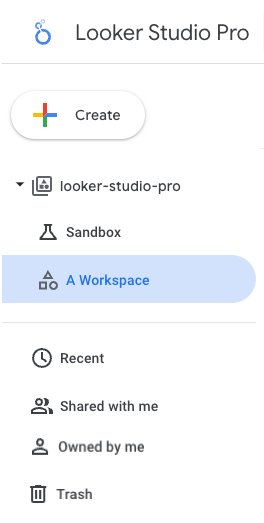
您也可以在團隊工作區的資料夾和子資料夾中整理及管理資產。如要進一步瞭解團隊工作區中的資料夾,請參閱「在團隊工作區中使用資料夾整理資產」頁面。
沙箱與團隊工作區的差異
在 Looker Studio 中,「我擁有的項目」包含您建立或擁有的資產。如果貴機構訂閱了 Looker Studio Pro,管理員可以停用「我擁有的項目」存取權。您可以改為在沙箱或團隊工作區中建立內容。
Sandbox 是用來開發個人內容的位置,包括 Looker Studio Pro 功能。沙箱包含您建立或轉移給您的資產。
在團隊工作區中建立或新增素材資源時,該團隊工作區的所有成員都能查看及編輯該素材資源。如果團隊工作區的成員離開貴機構,其他成員仍可存取該成員新增至工作區的任何資產。
團隊工作區角色
在沙箱、「我擁有的」或「與我共用」中,有三種基本角色可控管您對可存取資產執行的操作:
- 觀眾可以查看資產、資料,以及使用觀眾層級的控制選項。
- 編輯者可以修改素材資源。
- 擁有者可完全控管資產。
團隊工作區角色會將額外權限授予工作區中的所有資產。您可以在團隊工作區層級授予下列角色:
- 檢視者可以查看工作區中的所有資產和資料夾。團隊工作區的所有成員都具備「檢視者」角色提供的功能。
- 協作者可以查看及修改工作區中的所有資產。
- 內容管理員可以新增及移除工作區成員。
- 管理員可全面控管工作區中的資產,並為工作區的所有成員新增、移除及定義角色。
資料夾權限會沿用使用者的團隊工作區角色。
進一步瞭解角色和權限。進一步瞭解如何在資料夾中整理素材資源。

